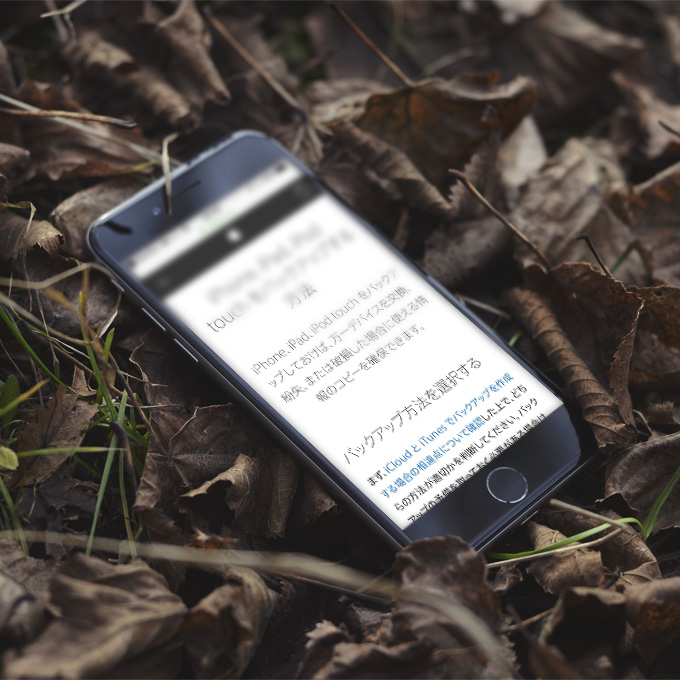新しいiPhoneに買い換える時、必ずやっておきたいのがバックアップ。
auやDocomoといったキャリアで機種変する場合、今まで使っていたiPhoneを下取りに出す人がほとんどだと思います。
ただ、設定やら写真やらが下取りに出したiPhoneの中にしかなかったー!なんて事になったら一大事です。というか下取りに出していたら後の祭りです、どうにもなりません・・・。
ですが、しっかりとしたバックアップをとれば大丈夫です。
ぼく自身、年末年始に家族が集った際に母のiPhoneを機種変更しましたが、事前にバックアップをしたので新しいiPhoneにデータを復元することが出来ました。
ということで、データが消えるという事がないように完全バックアップ&新しいiPhoneに復元する手順をご紹介します。
機種変更する前にこれだけやっておけば安心!
これをやっておけば安心!のバックアップ方法です。機種変する前日に済ませておくと安心ですね(*´ω`*)特に下取りに出した場合は今まで使っていた実機を回収されてしまいますから、必ず確認しましょう!!
事前に確認するのは以下の4点。
- iPhoneのiOSは最新のものにアップデートする
- 完全バックアップはiTunes経由
- iPhoneバックアップパスワードを確認する
- 事前にLINEアカウント引き継ぎをする
これだけ確認すれば、今までと設定が同じ状態で使えます。新しいiPhoneだっけ?って錯覚するぐらい完全に移行できます。
iPhoneのiOSは最新のものにアップデート
別に最新である必要は無いんですが、バックアップを復元する時に違うバージョンのiOSだとうまくいかないことがあります。
ですからバックアップする前に最新のiOSにアップデートしておくのが無難です。
iPhone設定 → 一般 → ソフトウェアアップデート
また、機種変前のiPhoneのほうが機種変後のiPhoneよりもiOSが新しい、ということもあると思います。
現在(2017/01/02)の最新iOSは10.2ですが、新しいiPhoneはiOS 10.0がインストールされています。この場合は、新しいiPhoneのiOSを最新のものにアップデートすればOKです。
完全バックアップするならiTunes経由でPCに!
バックアップ方法は2種類あります。
ひとつはWi-Fi環境でiCloud上にバックアップする方法。もうひとつは、iTunes経由でPCにバックアップする方法です。
iCloudにバックアップは手軽ですが、無料でiCloudを使っている場合の容量は5GBです。ですから、バックアップされるデータは容量の関係上一部分になってしまう可能性が高いです。
その点PCにバックアップする場合、若干手間が掛かりますがPCの空き容量があれば全部バックアップが可能ですので、iTunes経由でバックアップをとる方が確実です。
両方のバックアップ方法を同時に使うことは出来ませんので、iTunes経由でバックアップを取りましょう。
iTunes経由による完全バックアップ方法!
Lightningケーブルを使いiPhoneとPCを接続、iTunesが起動。
左上の「iPhoneアイコン」をクリックします!
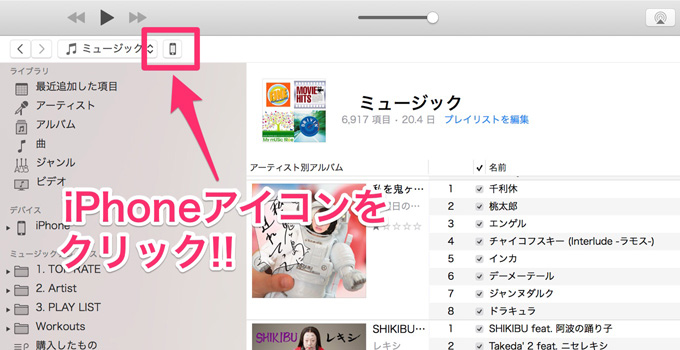
iPhoneのアイコンをクリックすると、バックアップが行える画面に切り替わります。
バックアップ方法が選べますが、バックアップ先をiCloudではなく「このコンピュータ」を選び、必ず「iPhoneのバックアップを暗号化」にチェックを入れましょう!
これで、iCloudではバックアップされないアカウントのパスワードといった情報もバックアップしてくれます。
そして最後に「今すぐバックアップ」をクリック!
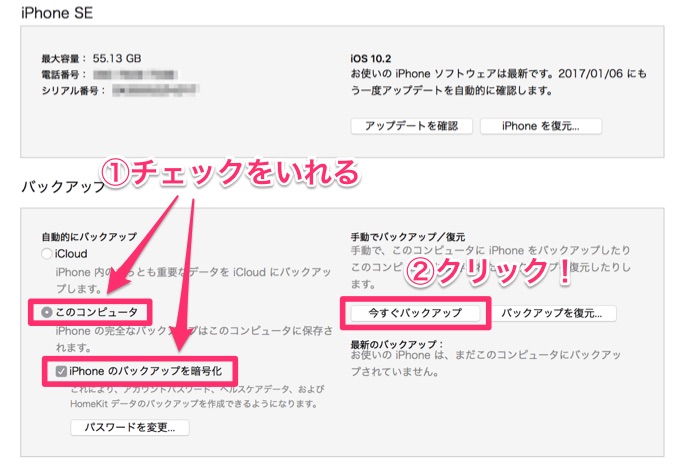
アプリごとバックアップされますが、念のためアプリごとのバックアップを取っておいたほうがいいかもしれません。僕の場合はLINE以外とくに何もしませんでした。
iPhoneバックアップパスワードを確認する
復元するときに必ず必要になってきます!だいぶ昔に設定して忘れてる、という事も多いので、必ず確認してましょう!!!
もし覚えていないようならこのタイミングで変更しておくことを強くお勧めします!
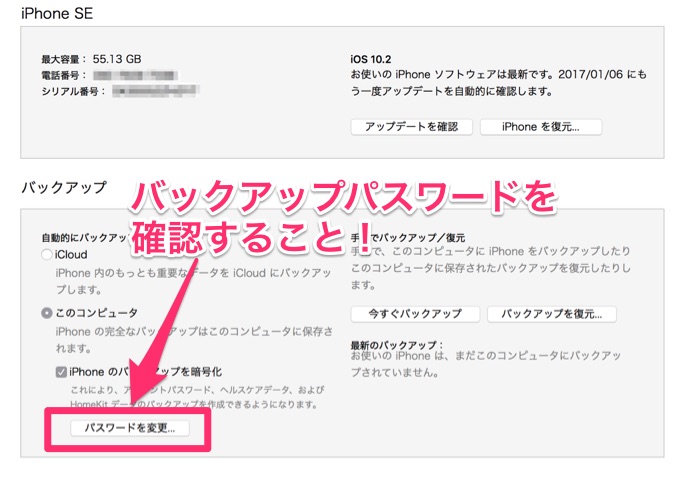
これでバックアップ完了です!
ただLINEの場合はこの方法ではバックアップ出来ません。iPhoneでLINEを起動し「アカウント引き継ぎ設定」を行う必要があります。
LINEアカウント引き継ぎをする
とはいえ引き継ぎ方法はとっても簡単です。
iPhoneのLINEを起動
設定 → アカウント引き継ぎ設定 → アカウントを引き継ぐ
でチェックを入れるだけです。
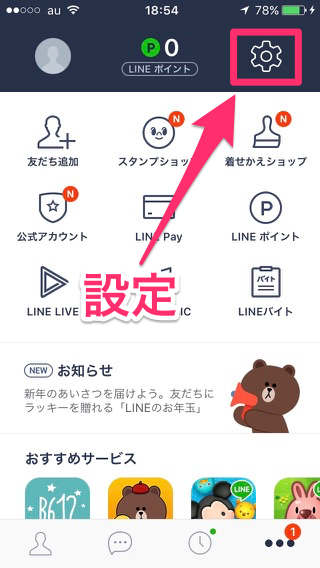
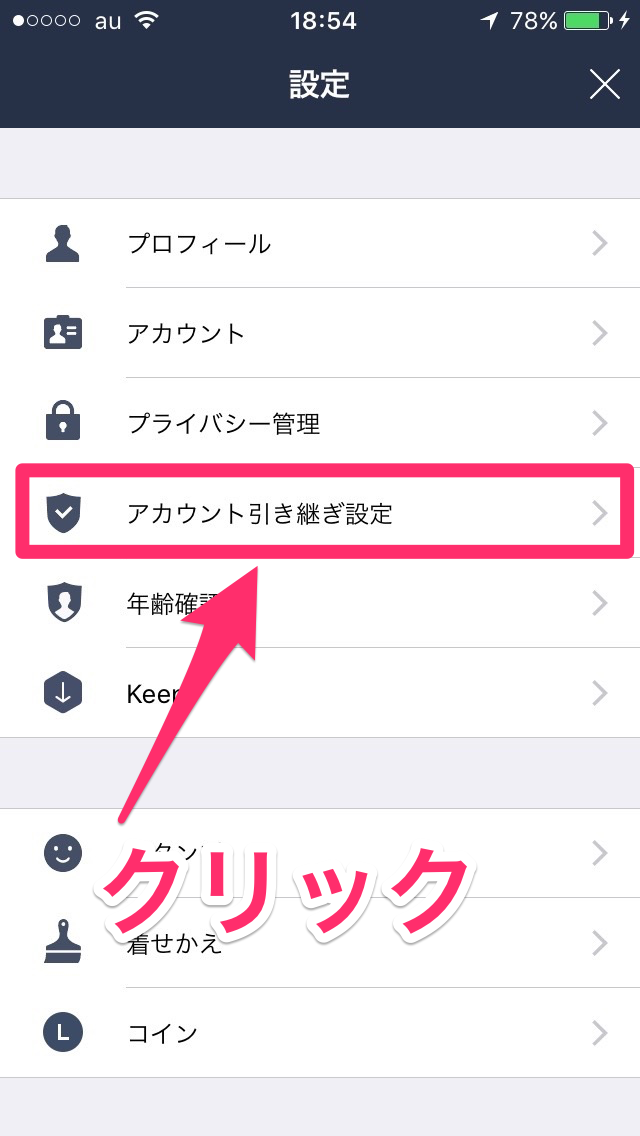
これで24時間以内は他のスマートフォンにアカウントを引き継ぐことが出来るようになります。
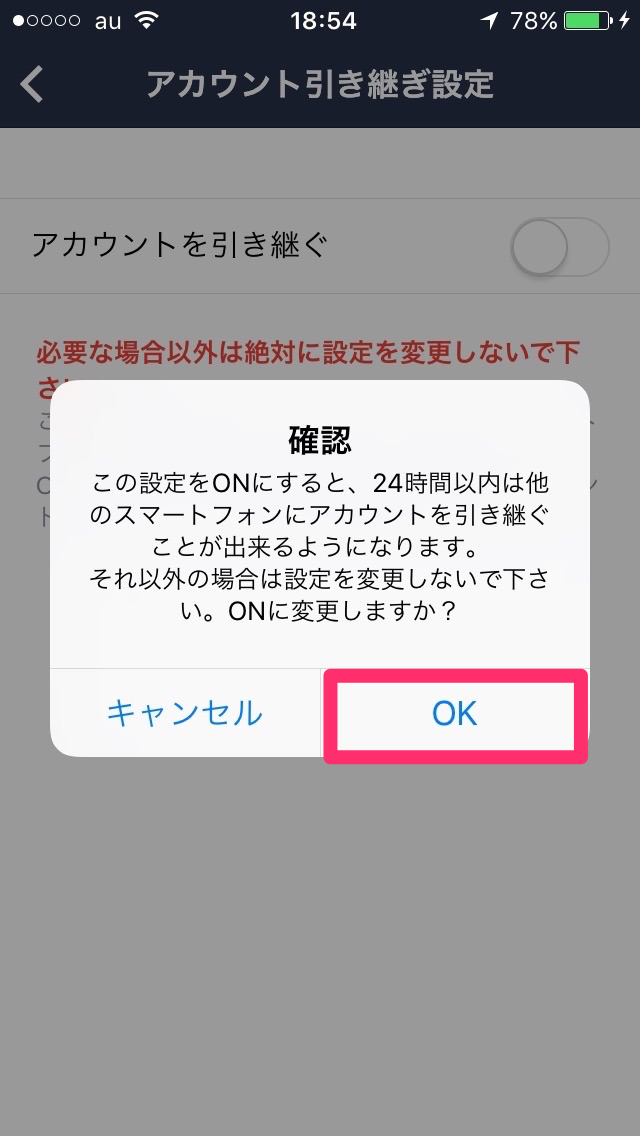
これでバックアップ完了、機種変更前にすることはこれで終わりです。
次は機種変更後、復元する作業です!
iPhoneをバックアップから復元する方法
事前にしっかりとバックアップが取れているので復元作業は驚くほど簡単です。
- 新しいiPhoneのiOSを最新のものにアップデートする
- iTunes経由で復元作業
- LINEアカウント引き継ぎをする
順番に説明していきましょう!
新しいiPhoneのiOSを最新のものにアップデートする
先程説明しましたが、バックアップ元と復元するiPhoneのiOSが違うとうまくいかないことがあります。ですから最新のiOSにしてバックアップ元と同じバージョンにアップデートします。
ちなみにOSのバージョンが違う場合はこんなアラートが出てきました。
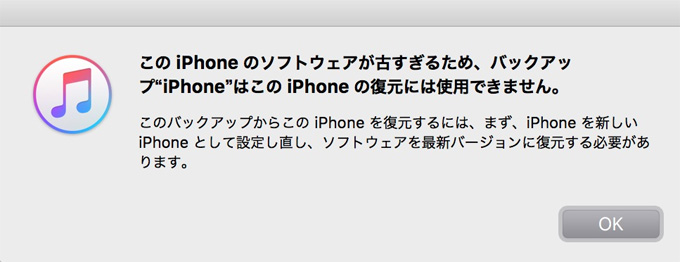
iTunes経由で復元作業
iOSをアップデートしたら、次はPCに機種変した新しいiPhoneを接続して、復元作業を行います。新しいiPhoneをiTunesに接続すると新しいiPhoneへようこそという画面が表示されます。
その後メニューの「バックアップから復元」で事前に作ったバックアップ元のデータを選びます。
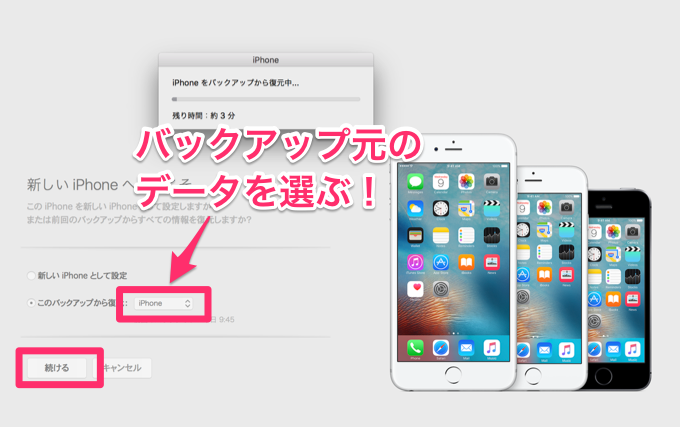
続けるをクリックすると、iPhoneのバックアップのロックを解除するパスワードの入力画面が出てきます。前述したパスワードを入力すれば復元がスタートします。
復元が完了すると、iPhoneでアップデートが完了しました、という画面になります。ここまでくればあと一歩!
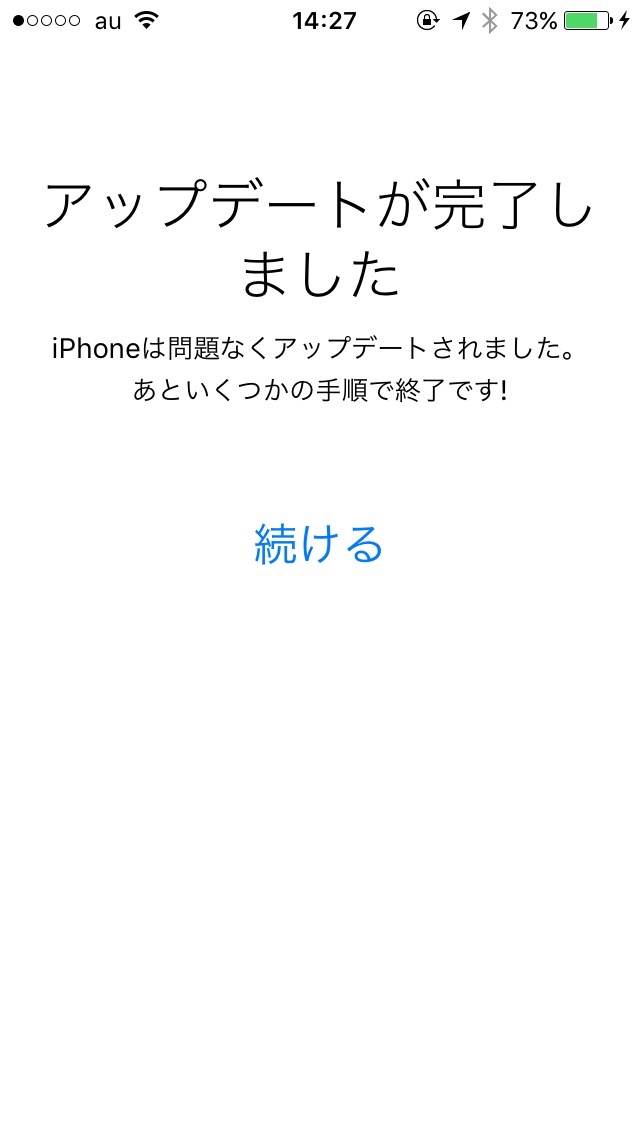
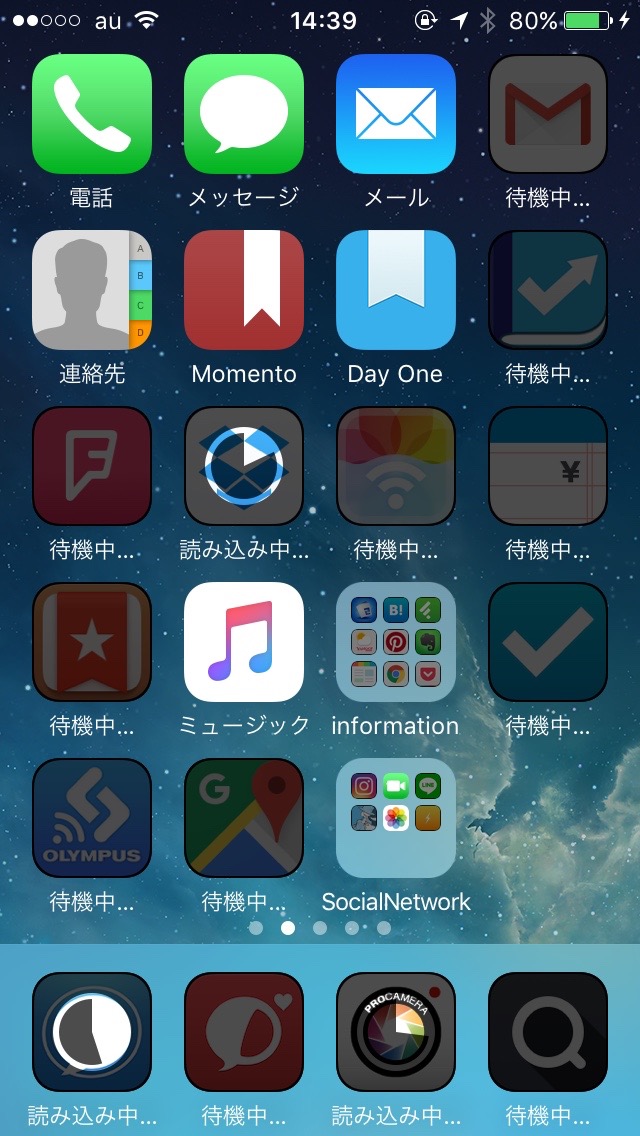
画面に従って復元作業を続けます。ちなみにApple IDの設定が出てきますが、面倒ならスキップしてもOKです。あとから設定出来ますから。
あとはアプリがどんどんインストールされていきます。しばらく待ちましょう!!
LINEアカウント引き継ぎをする
最後はLINEのアカウント引き継ぎ作業です。
LINEを起動すると本人確認の画面が出てきますので「本人確認する」ボタンをタップし、登録してある「メールアドレス」「パスワード」「電話番号」を入力しSMSで届く認証番号を入力すれば引き継ぎ完了です。
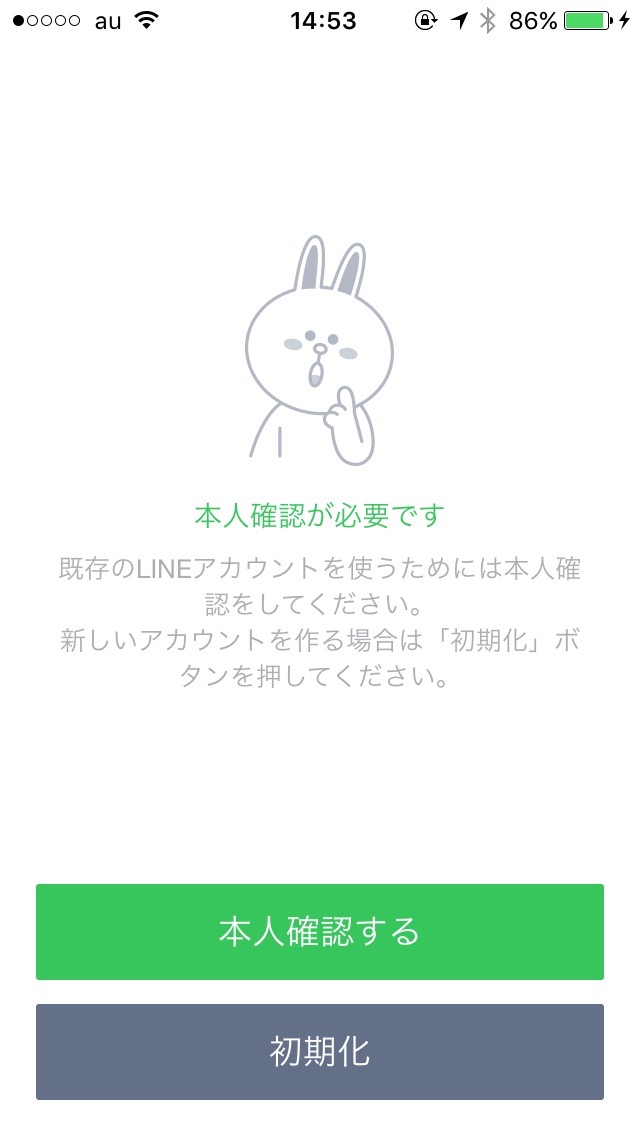
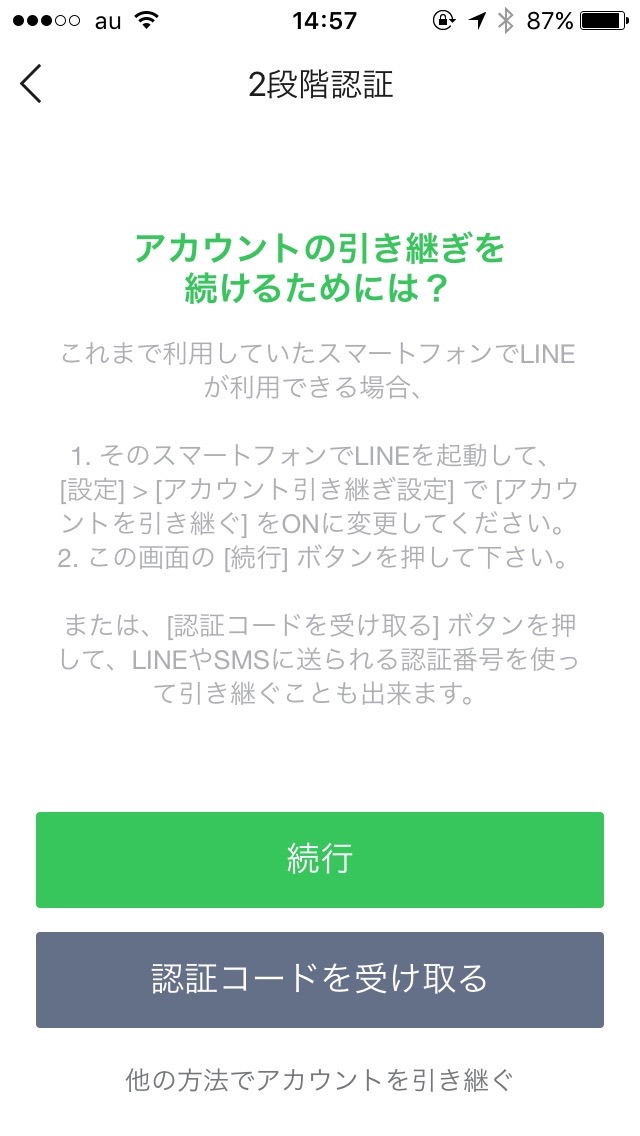
年々かんたんになるiPhone復元作業
やってみると意外とかんたんな復元作業!!昔iPhone3GSからiPhone5にデータ移行した時よりも、遥かにシンプルになっている気がしました。あの頃はなんかもっと大変だった気がするんですけどね。
Wi-Fiの設定はもちろんのこと、文字の大きさから、アプリの中身まで全て復元されています(;・∀・)すげーーーー
データ移行がめんどくさくて機種変してこなかったけど、これならかなり簡単ですね!!